Har någonsin velat förvandla enskilda webbplatser tillfullfjädrade applikationer på Linux? Med webbkatalog är detta möjligt. Webkatalog är en butik som innehåller massor av webbappar som vem som helst kan installera enkelt. Den är byggd med Electron och låter dig förvandla webbplatser till Linux-appar genom att installera webbomslag som nästan infödda program.
SPOILER VARNING: Rulla nedåt och titta på videodelen i slutet av den här artikeln.
Installera webbkatalogen
Verktyget finns i binärt format förmainstream Linux-distributioner. De viktigaste Linuxerna som har utvecklingsstöd är Ubuntu, Debian, Fedora, Open SUSE samt Arch Linux. Andra Linux-enheter med en Debian- eller Redhat-bas har stöd som förlängning.
Ubuntu Och Debian
Ubuntu och Debian har ett förbyggt Deb-paket redo för nedladdning. Om du använder Elementary OS, Linux Mint eller ett annat operativsystem med en Debian / Ubuntu-bas? Följ dessa anvisningar.
För att installera webbkatalogen, gå först till Linux-nedladdningssidan. Klicka på rullgardinsmenyn för att visa nedladdningslänkar. Välj "Ubuntu / Debian" för att starta nedladdningen. Öppna sedan ett terminalfönster.
I terminalen navigerar du till nedladdningskatalogen med hjälp av CD-kommandot:
cd ~/Downloads
Installera paketet med dpkg-verktyget.
sudo dpkg -i WebCatalog_*_amd64.deb
Slutligen, kör detta kommando för att se till att ditt operativsystem korrigerar eventuella saknade beroenden. Detta kanske inte är nödvändigt, men en bra försiktighetsåtgärd oavsett.
sudo apt install -f
Fedora Och Öppen SUSE
De som vill få webbkatalog på Fedora, OpenSUSE eller andra Redhat-baserade Linux-distributioner bör först gå till Linux-nedladdningssidan, klicka på rullgardinsmenyn och välj “Fedora / OpenSUSE”. Efter att ha tagit paketet, öppna en terminal och följ instruktionerna nedan.
Obs: Använd ett operativsystem med Redhat-bas? Ladda ner RPM-filen och använd din pakethanterare för att installera webbkatalog!
Fedora
cd ~/Downloads sudo dnf install WebCatalog_*_.rpm
OpenSUSE
cd ~/Downloads sudo zypper install WebCatalog_*_.rpm
Arch Linux
Arch Linux har ett nedladdningsbart paketpaketanvändare kan greppa för att installera programmet. Gå till Linux-nedladdningssidan på webbkatalogens webbplats och välj ”Arch Linux”. Öppna en terminal och använd CD för att komma till mappen Nedladdningar.
cd ~/Downloads
Webbkatalogfilen är inte ett normalt Arch tar.xz-paket. Istället är det en "pacman" -fil. Installera den med -U-omkopplaren:
sudo pacman -U *.pacman
Paketet berättar Arch vilka beroenden som ska installeras när det läser det.
Andra Linux-filer
Även om webbkatalogen officiellt endast är tillgänglig som Debian / Ubuntu, Fedora / SUSE och Arch, kan användarna bygga källkoden på egen hand. Så här gör du:
Steg 1: Installera Node.JS v.8 samt git och den senaste versionen av Yarn till din Linux-distribution. Sök i din pakethanterare efter "node js", "npm", "garn" och "git". Vissa operativsystem distribuerar Garn / NodeJS, och andra gör det inte. Alla bär dock Git-paketet.
Steg 2: Med hjälp av git-verktyget i terminalen, ta den senaste versionen av webbkatalogens källkod.
git clone https://github.com/webcatalog/webcatalog.git cd webcatalog
Steg 3: Be Garn att bygga källkoden tillsammans.
yarn
Steg 4: Slutligen, bygga paketet för distributioner
yarn dist
eller
yarn electron-dev
Alla byggda binärer finns i ~ / Webcatalog / build /.
Använda webbkatalog
Att använda webbkatalog är mycket som att surfa på en applagra på Android / iOS eller Chrome webbshop. För att starta, öppna appen. Trots att webbkatalogen är ett internetverktyg, installerar programmet sig själv under kategorin "Tillbehör" på Linux.
När du är öppen ser du en sortkatalog medenskilda webbapplikationer listade. Det finns några sätt att hitta webbappar. Det mest praktiska sättet är att bläddra, eftersom programmet öppnas direkt till det "populära" avsnittet.
Alternativt klickar du på sökrutan och skriver sedan in namnet på den app du vill installera.

När du har hittat en app du vill installera väljer du "Installera". Gå sedan till din applikationsmeny på skrivbordet och välj "Övrigt" för att starta appen.
Avinstallera appar
Webbkatalogappar kan inte tas bort från Linuxdirekt. Istället måste du ta bort dem från webbkatalogen. Om du vill avinstallera en app klickar du på hamburgermenyn längst upp till vänster och väljer menyalternativet "Installerade appar".
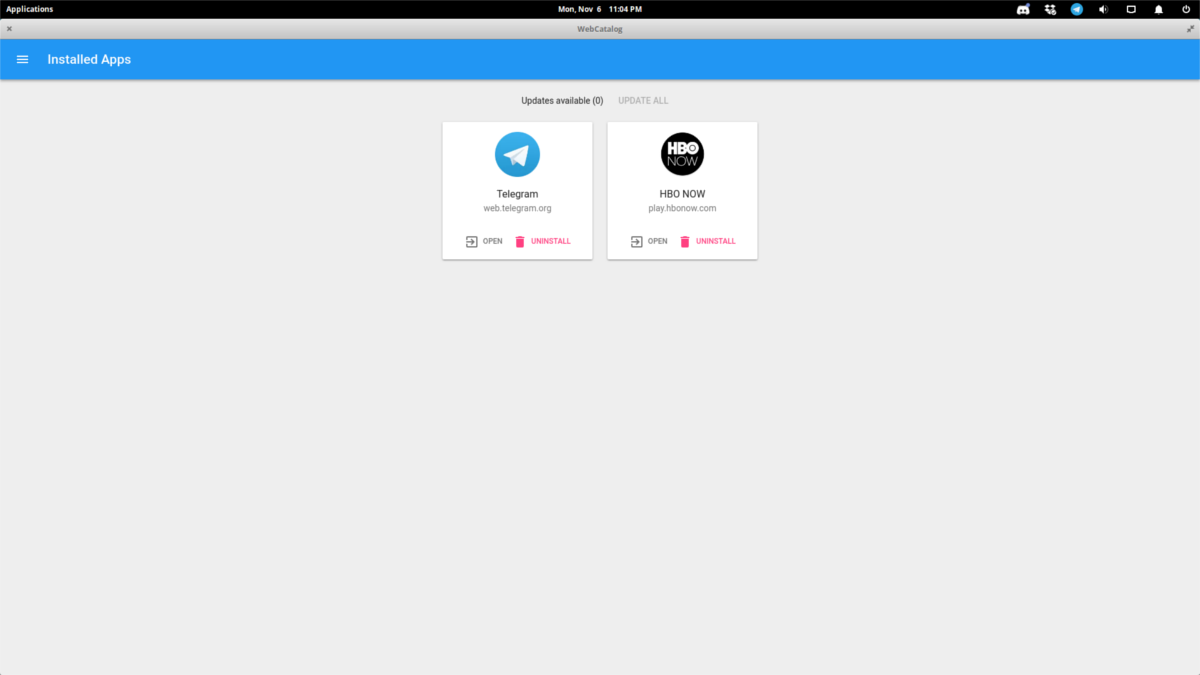
I området Installerade appar listas alla installerade appar i webbkatalogen. För att ta bort en, klicka på "UNINSTALL" och den raderas direkt från systemet.
Uppdatera appar
Uppdatering finns också under “Installerade appar”. För att komma dit, klicka på hamburgarmenyn och välj “Installerade appar”. Härifrån klickar du på "UPPDATERA ALLA".
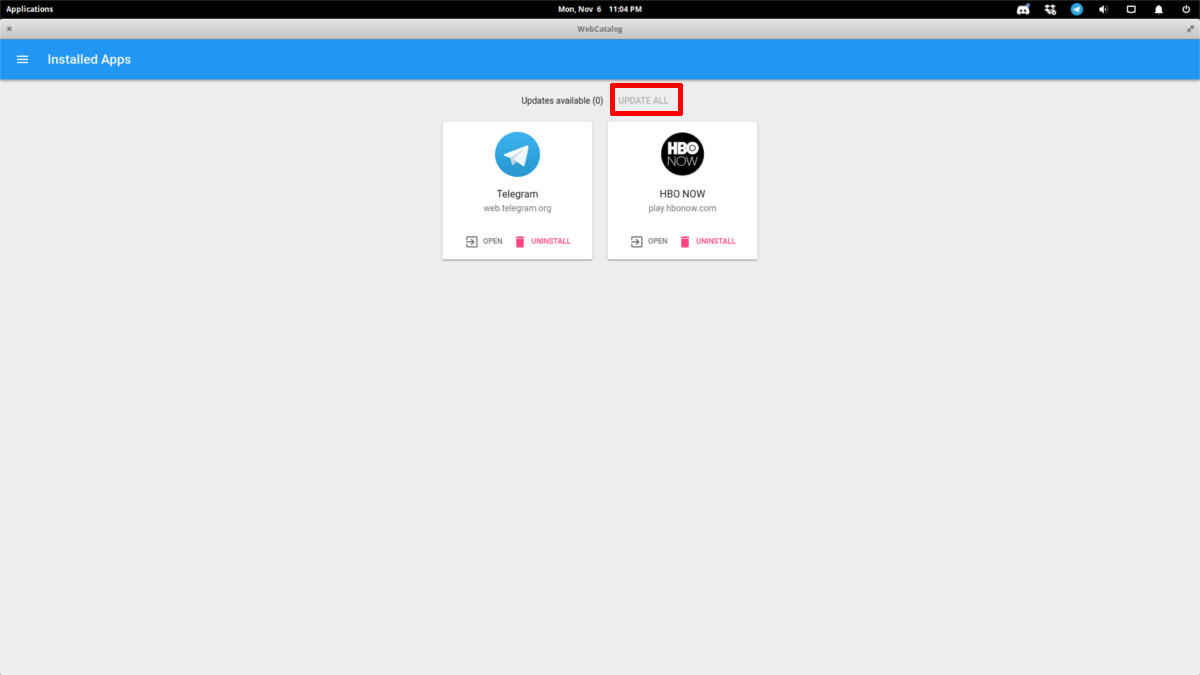
Obs! Du kan bara klicka på "UPPDATERA ALLA" om det finns uppdateringar tillgängliga. Om webbkatalogen inte har några uppdateringar är detta alternativ inaktivt.
Skicka appar
Vill du skicka en ny app till webbkatalogen? Det visar sig att du kan! Bäst av allt, det kräver inga tidigare programmeringsfärdigheter. Detta beror på att webbkatalogverktyget förvandlar vanliga webbplatser till applikationer.
Så här skickar du in en ny app. Först ska du hitta webbadressen till webbappen som du vill skicka in och kopiera den till ditt urklipp (CTRL + C).
Klicka på hamburgarmenyn i det övre vänstra hörnet och klicka på "Skicka app".
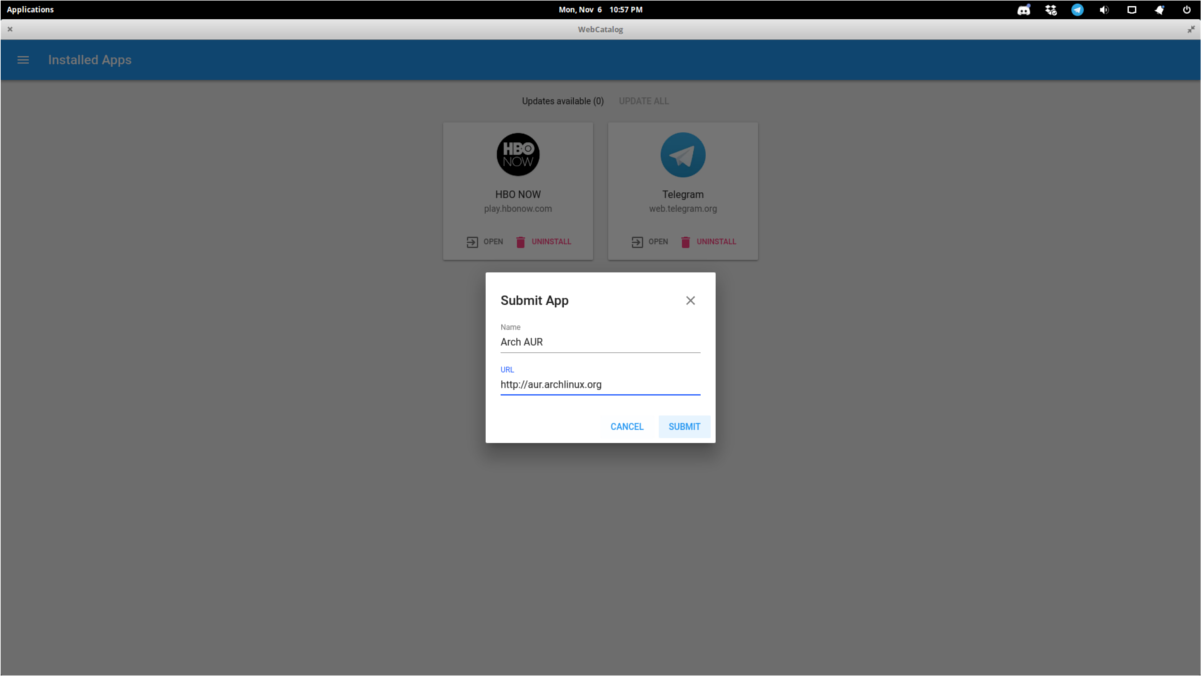
Fyll i appens namn, klistra in webbadressen du kopierade tidigare och klicka på skicka.
Webbkatalogen ger inte direkt tillgång tillapp du har skickat in. Istället får du ett meddelande om att det är under granskning. Efter ett tag (om godkänt) kommer det att installeras via butiken.












kommentarer